Таблицы
Для этого следует:
- Отметить блок и дважды щелкнуть в любом месте размерной линейки. Появится диалоговое окно Edit Tab (Установка табуляторов), изображенное на рис. 6.13;
- В списке, который открывается щелчком на поле Alignment (Выравнивание), выбрать табулятор Wrapping (Табулятор колонок);
- Ввести в поле Position (Координата) координату разделительной линии между колонками;
- В поле Leader (Отточие) выставить значение None и ввести в действие установки щелчком по кнопке ОК. На размерной линейке появится значок табулятора
 (изображение увеличено), а блок разделится на две колонки. Граница колонок будет проходить по воображаемой вертикальной линии под табулятором. Весь текст останется в первой колонке (рис. 6.14 А);
(изображение увеличено), а блок разделится на две колонки. Граница колонок будет проходить по воображаемой вертикальной линии под табулятором. Весь текст останется в первой колонке (рис. 6.14 А); - Поместить текстовый курсор перед первым символом текстового фрагмента, который должен перейти на вторую колонку, и нажать клавишу Таb. В результате часть текста от символа табуляции до конца параграфа будет перенесена на вторую колонку (6.14 Б).
Описанный прием можно использовать для создания любого количества колонок в текстовом блоке. Для этого необходимо в размерной линейке текстового блока расставить табуляторы на границах между колонками. Количество табуляторов должно быть на единицу меньше числа колонок. Потом следует установить в тексте такое же количество символов табуляции. Каждый символ табуляции перемещает на следующую колонку текст, который находится между ним и концом параграфа.
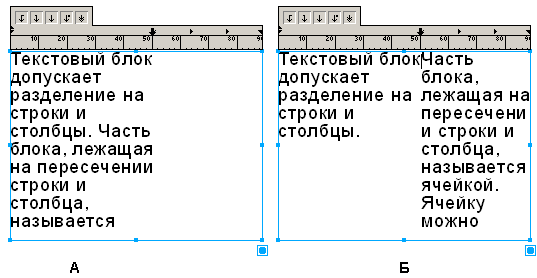
Рис. 6.14. Разбиение блока на колонки
Необходимо помнить, что действие табуляторов распространяется только на тот параграф, в котором они находятся. Поэтому количество колонок в разных параграфах не связано между собой и может быть установлено для каждого параграфа независимо. На рис. 6.15 показан пример блока, в котором текст разбит на три параграфа и в каждом установлено свое количество колонок.

Рис. 6.15. Текстовый блок с разным числом колонок
